Мазмұны
Excel - кеңседе және бизнесте қолданатын кең таралған құралдардың бірі. Бұл жұмыстардың көпшілігі үшін біз деректердің үлкен көлемімен айналысуымыз керек. Кейде сол деректерден бірегей ақпаратты табуымыз керек. Сонымен, осы мақалада біз Excel бағдарламасындағы көшірмелерді қалай жою керектігін, бірақ біреуін сақтауды талқылаймыз. Барлық көшірмелерді жою - сәл оңайырақ тапсырма. Бірақ бізге қосымша қайтарымдар қажет және ол осы жерде талқыланады.
Ол үшін біз әртүрлі елдерден инженерлер жұмыс істейтін бағдарламалық жасақтама компаниясынан деректерді аламыз. Мұнда біз ел атауларын қайталаймыз және олардың біреуін ғана сақтаймыз.

Жаттығу кітабын жүктеп алу
Оқу кезінде жаттығу жасау үшін осы жаттығу жұмыс кітабын жүктеп алыңыз. мақала.
Excel бағдарламасындағы көшірмелерді жою, бірақ One.xlsx сақтау
Excel бағдарламасындағы көшірмелерді жоюдың, бірақ біреуін сақтаудың 7 әдісі
Біз көшірмелерді жою және біреуін Excel бағдарламасында сақтау туралы 7 түрлі әдісті талқылаңыз. Біз барлық әдістерді жеңілдету үшін оңай кескіндерді қолдануға тырыстық.
1. Кеңейтілген сұрыптау & Excel бағдарламасында сүзгі
Біз Кеңейтілген сұрыптау & Мұнда көшірмелерді жоюға арналған сүзгі құралы.
1-қадам:
- Алдымен көшірмелерді тексеретін ұяшықтарды таңдаңыз.
- Осы жерде біз көшірмелерді тексеру үшін Ел бағаны таңдалды.

2-қадам:
- Үйге өтіңіз.
- Содан кейін негізгіден Деректер бөліміне өтіңіз.қойындысы.
- Енді Сұрыптау & Сүзгі пәрмені.
- Осыдан кейін біз Қосымша опциясын аламыз.

Қадам 3:
- Қосымша опцияны таңдағаннан кейін біз Қосымша сүзгіні аламыз.
- Біз елді көргіміз келеді. басқа бағандағы атаулар үшін Басқа орынға көшіру таңдаңыз.
- Енді Көшіру өрісіндегі орынды таңдаңыз.
- Одан кейін таңдаңыз. Тек бірегей жазбалар .

4-қадам:
- Соңында <түймесін басыңыз. 7>Жарайды қайтаруды алу үшін.

F, бағанында біз көшірмелердің жойылғанын және тек біреуі сақталғанын көреміз. .
Қатысты мазмұн: Excel бағдарламасындағы критерийлерге негізделген көшірмелерді қалай жоюға болады (4 әдіс)
2. Қайталауларды жою үшін Сүзгі құралын қолданыңыз, бірақ Excel бағдарламасында One сақтау
Біз Сүзгі құралын қолдану үшін Сынақ атты баған қосамыз.

1-қадам:
- Оларды сұрыптау үшін Ел бағанынан барлық деректерді таңдаймыз.
- Тінтуірдің оң жақ түймешігін басыңыз .
- Басынан бастап m сол мәзірден Сұрыптау тармағына өтіңіз.
- А-дан Z-ге дейін сұрыптау түймесін басыңыз.

2-қадам:
- Таңдауды кеңейту таңдаңыз.
- Сұрыптау түймесін басыңыз.

3-қадам:
- Деректерді өсу ретімен аламыз.

4-қадам:
- Сынақ бағанының E5 ұяшығына өтіңіз.
- Салыстырыңыз Баған елі ұяшықтары. Ұнату:
=B5=B6 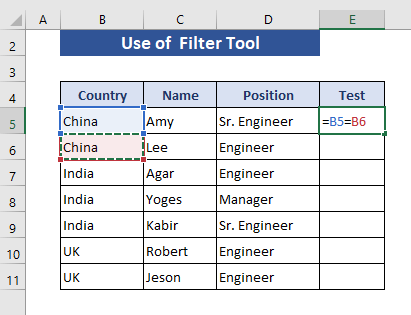
5-қадам:
- Енді Enter пернесін басыңыз.
- Толтыру тұтқасын E11 ұяшығына дейін тартыңыз.

6-қадам:
- Енді Сүзгіні қолдану үшін B4:E11<диапазонын таңдаңыз. 8>.
- Негізгі қойындысына өтіңіз.
- Негізгі қойындыдан Деректер тармағын таңдаңыз.
- Сұрыптау & Сүзгі пәрмені.
- Соңында, берілген опциялардан Сүзгі .
- Немесе Ctrl+Shift+L тере аламыз.

7-қадам:
- Енді Тест бағанасы сүзгі опцияларынан <таңдаңыз. 7>ШЫН .
- Одан кейін OK түймесін басыңыз.

8-қадам:
- Біз мұнда тек ШЫНДЫҚ деректерді аламыз.

9-қадам:
- Енді ел атауларын жойыңыз.

10-қадам:
- Енді Ctrl+Shift+L арқылы деректер ауқымынан сүзгіні алып тастаңыз немесе алдыңғы қадамдардағы сүзгіні орындаңыз.

Қатысты мазмұн: Көшірмелерді жою және Excel бағдарламасындағы бірінші мәнді сақтау (5 әдіс)
3. Тек бірінші дананы сақтау үшін Excel Көшірмелерін жою құралын пайдаланыңыз
Біріншіден, Көшірмелерді жою құралы қолдану үшін Ел бағанын F бағанына көшіреміз.

1-қадам:
- F бағанының деректерін таңдаңыз.

2-қадам:
- Өтіңіз Басты бет қойындысы.
- Негізгі қойындыдан Деректер тармағын таңдаңыз.
- Деректерді төлеу пәрменін таңдаңыз.
- Енді Көшірмелерді жою опциясын алыңыз.

3-қадам:
- Біз жаңа Қалқымалы терезені көреміз.
- Жәшіктен Ел таңдаңыз.

4-қадам:
- Көшірмелерді жою қалқымалы терезеде OK түймесін басыңыз.

5-қадам:
- Жаңа Қалқымалы терезе қанша екенін көрсетеді көшірмелер жойылды және қанша бірегей қалды.
- OK түймесін басыңыз.

Соңында біз бір елдің атауын аламыз. көшірмелерден.
4. Көшірмелерді өшіру, бірақ біріншісін сақтау үшін Excel VBA пайдаланыңыз
Көшірмелерді жою және бір ғана бірегей атауды сақтау үшін VBA қолданамыз.
1-қадам:
- VBA-ға өтініш беру үшін F бағанындағы Ел бағанын көшіріңіз .

2-қадам:
- Alt+F11 басыңыз .
- Біз VBA кодын жазу үшін жаңа терезені аламыз.

3-қадам:
- Енді терезеге төмендегі кодты жазыңыз.

7331
Бұл бағдарлама F бағанындағы көшірмелерді жояды. F5:F сол ауқымда іздейтінін білдіреді.
4-қадам:
- Одан кейін F5 түймесін басып, алдыңғы параққа оралыңыз.

Бұл VBA операция барлық көшірмелерді жояды және біреуін сақтайдыәрқайсысы.
Қатысты мазмұн: Excel бағдарламасындағы көшірмелерді VBA (3 жылдам әдіс) арқылы жою жолы
5. Excel бағдарламасында көшірмелерді жою үшін жиынтық кестені қолданыңыз
Бұл бөлімде Жиынтық кесте опциясын қолданамыз.
1-қадам:
- Деректерді таңдаңыз. В бағаны.
- Негізгі қойындыдан Кірістіру тармағына өтіңіз.
- Пәрмендерден Жиынтық кестені таңдаңыз.

2-қадам:
- Жиынтық кесте жасау диалогтық терезесі пайда болады. .
- Біз жиынтық кесте деректерін хабарлау үшін Бар жұмыс парағын таңдаймыз.
- Орын ішінен F4 ұяшығын таңдаңыз.
- Одан кейін Жарайды түймесін басыңыз.

3-қадам:
- Енді Жиынтық кесте өрістері ішінен Ел таңдаңыз.

4-қадам:
- Негізгі парақта біз көшірмелерді жойғаннан кейін елді тізімдейміз.

6. Excel Power Query көмегімен көшірмелерді жою бірақ Біріншісін сақтаңыз
1-қадам:
- В бағанынан алдымен деректерді таңдаңыз.
- Басты бет қойындысынан Деректер бөліміне өтіңіз.
- Одан кейін Кестеден/Ауқымнан таңдаңыз.
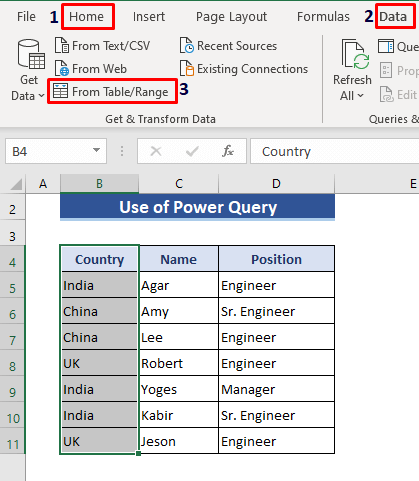
2-қадам:
- Біз диалогтық терезені аламыз.
- Менің кестемде тақырыптар бар таңдаңыз.
- Одан кейін OK түймесін басыңыз.

3-қадам:
- Ел жолағын тінтуірдің оң жақ түймешігімен басыңыз.
- Таңдау қойындысынан таңдаңыз Көшірмелерді жою .

4-қадам:
- Соңында біз аламыз қайтару.
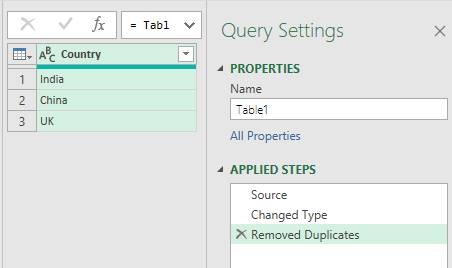
Қатысты мазмұн: Көшірмелерді автоматты түрде жоюға арналған Excel формуласы (3 жылдам әдіс)
7. Кірістіру Көшірмелерді өшіруге, бірақ біреуін сақтауға арналған Excel формуласы
Мұнда біз Excel бағдарламасындағы көшірмелерді жою үшін формуланы қолданамыз.
Ол үшін алдымен Ел бағанын көшіреміз. басқа параққа Оқиға деп аталатын баған қосыңыз.

1-қадам:
- C5 ұяшығында COUNTIFS функциясын жазыңыз. Формула:
=COUNTIFS($B$5:B5,B5) 
2-қадам:
- Енді Enter пернесін басыңыз.

3-қадам:
- Толтыру тұтқасын C11 ұяшығына дейін тартыңыз.

4-қадам:
- Енді сүзгі қосу үшін Ctrl+Shift+L теріңіз.

5-қадам:
- C4 ұяшығының сүзгі опциясынан 1 алып тастап, қалған опцияларды таңдаңыз.
- Одан кейін OK түймесін басыңыз.

6-қадам:
- Енді біз аламыз бірінші орыннан басқа ел атаулары.

7-қадам:
- Енді барлық елді жойыңыз. аттар.
- Сүзгі опциясын Ctrl+Shift+L арқылы өшіріңіз.

Қорытынды
Бұл мақалада біз Excel бағдарламасындағы көшірмелерді жоюдың, бірақ біреуін сақтаудың 7 әдістерін көрсеттік. Бұл болады деп үміттенемінқажеттіліктеріңізді қанағаттандыру, сонымен қатар сіз көптеген нұсқаларды ала аласыз. Егер сізде қандай да бір ұсыныстар болса, оларды түсініктеме жолағында атап өтіңіз.

